Connexion
Workforce Management (WFM) affiche l’écran d’accueil de l’interface de connexion.
Pour commencer à utiliser WFM Web :
- Ouvrez un navigateur Web.
- Tapez l'adresse URL de WFM Web dans la barre d'adresses et appuyez sur Entrée.
La fenêtre Connexion apparaît.
- Entrez vos nom et mot de passe utilisateur.
- Cliquez sur OK.
Si WFM Web valide vos nom et mot de passe utilisateur et détecte le module d'extension Java dont il a besoin, l'application WFM Web s'ouvre dans une fenêtre de navigateur distincte (la fenêtre de navigateur initiale reste ouverte et affiche le logo Genesys. Vous pouvez fermer cette fenêtre, si vous le souhaitez.)
Si WFM Web ne peut pas vous connecter, il affiche un message d'erreur indiquant le problème. Cliquez sur Connexion pour réessayer (par exemple, si vous pensez avoir mal orthographié votre nom d’utilisateur ou votre mot de passe) ou sur Afficher les détails des erreurs.
Horodatage de connexion au système
L'heure de la dernière connexion s'affiche dans l’IUG WFM Web lorsque vous vous connectez à WFM Web via l'interface Superviseur, ce qui peut vous alerter en cas d'utilisation non autorisée de vos informations d'accès.
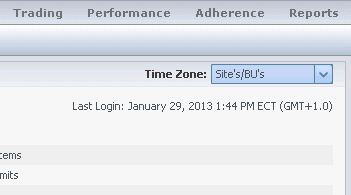
Figure : horodateur de connexion à WFM Web for Supervisors
Si vous ne définissez pas le fuseau horaire du navigateur comme fuseau horaire pour l'horodatage, c'est le fuseau horaire du lieu où vous vous connectez qui est utilisé dans l'horodatage. L'horodateur est affiché dans le coin supérieur droit de la page d'accueil, sous la liste des modules et le fil d'Ariane.
